Webmail es un cliente de correo electrónico en línea en cPanel que viene con tres clientes de correo web precargados. Puede leer Webmail directamente desde cPanel o su navegador usando Roundcube, Horde y SquirrelMail.
Configurar Webmail en cPanel
Para configurar Webmail, necesitará crear una cuenta de correo electrónico existente. Si aún no lo ha hecho, puede revisar esta guía sobre cómo crear nuevas cuentas de correo electrónico.
Leer correo web desde cPanel
Una vez que tenga una cuenta, puede acceder a Webmail desde varias rutas. La primera es a través de la sección Cuentas de correo electrónico en su Panel de control de cPanel. Junto a la cuenta de correo electrónico específica a la que desea acceder, haga clic en el enlace Acceder a Webmail. Si necesita crear una cuenta de correo electrónico en cPanel, consulte "¿Cómo agrego cuentas de correo electrónico en cPanel?"
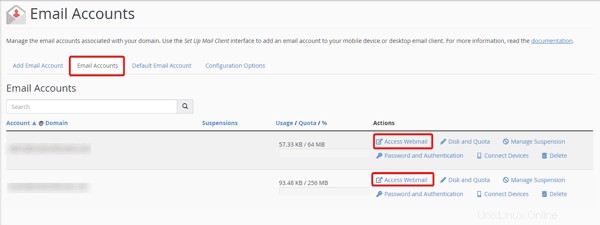
La primera vez que inicie sesión, un mensaje le pedirá que elija una de las siguientes aplicaciones de correo web:Roundcube u Horde. Elija la aplicación que desea utilizar para comenzar a enviar y recibir correos electrónicos. Para comprender las diferencias entre estas dos opciones, puede leer nuestro tutorial sobre la diferencia entre Horde, Roundcube y SquirrelMail. Tenga en cuenta que, actualmente, cPanel eliminó SquirrelMail y, como tal, Hostwinds no lo ofrecerá.
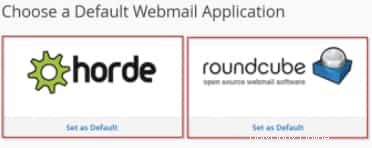
Si no le gusta el cliente de correo electrónico que está utilizando actualmente, puede cambiarlo en cualquier momento. Para cambiar la interfaz de Webmail, haga clic en el menú desplegable de su nombre de usuario en la parte superior derecha del tablero y seleccione una de las tres opciones principales. A partir de la versión 74 de cPanel &WHM, SquirrelMail quedará obsoleto y Hostwinds ha eliminado las aplicaciones de correo web disponibles.
La segunda forma de acceder a Webmail a través de cPanel es seleccionando la cuenta de correo electrónico predeterminada. Junto a esa cuenta, verá el enlace "Acceder a Webmail". Tenga en cuenta que este método solo proporcionará acceso a la dirección de correo electrónico predeterminada.
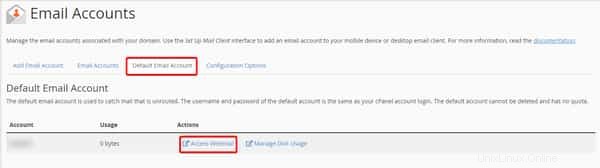
¿Cómo accedo al correo web desde una URL?
Para acceder a Webmail fuera de cPanel directamente, puede hacerlo de varias maneras desde URL específicas:
- https://tunombrededominio.com :2096/ (Una vez allí, puede ingresar su información de inicio de sesión, nombre de usuario y contraseña para acceder)
- https://tunombrededominio.com /webmail (Una vez allí, puede ingresar su información de inicio de sesión, nombre de usuario y contraseña para acceder)
- https://su nombre de servidor :2096
- https://su nombre de servidor /webmail
- https://su dirección IP dedicada :2096
- https://su dirección IP dedicada /webmail
Reemplace "_yourdomainname. com_" con el nombre y la extensión de su sitio web, "_yourservername_" con el nombre completo del servidor y/o "_yourDedicatedIPAddress_" con la dirección IP dedicada de su cuenta.